Метки
Метки помогут вам упорядочить и быстро найти нужные письма. Каждому письму можно присвоить любое количество меток.
По умолчанию в ящике уже созданы четыре стандартные метки — Важные, Непрочитанные, С вложениями и Ждут ответа (последняя появляется, если настроить напоминание о неполученном ответе). Увидеть значки этих меток можно под списком папок.
Поставить метку
- Выделите нужные письма.
- Нажмите в верхнем меню кнопку Метка или в контекстном меню выберите пункт .
- Введите название метки (максимум 15 символов) и нажмите на нее, чтобы применить изменения. Если вы хотите сразу задать цвет для новой метки, выберите в списке меток пункт Новая метка.
Если у вас уже созданы метки, вы можете просто перетащить письма на нужную метку в списке слева или наоборот — перетащить метку из списка на нужное письмо.
Чтобы пометить письмо важным, нажмите значок  слева от портрета отправителя.
слева от портрета отправителя.
Вы можете добавить метку при создании письма, чтобы письмо выделялось среди других в списке отправленных.
Снять метку
Снять метку можно несколькими способами:
- В открытом письме
- Нажмите крестик в нужной метке:
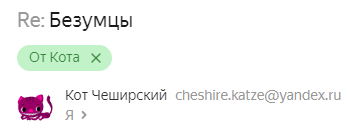
- В списке писем
-
- Выделите письма.
- Нажмите в верхнем меню кнопку Метка или в контекстном меню выберите пункт Поставить метку.
- В разделе Снять метку выберите название нужной метки и нажмите на нее, чтобы применить изменения.
Редактировать метки
В меню вы можете управлять метками:
- создавать новые метки;
- изменять и удалять метки;
- сортировать метки по количеству писем или по алфавиту;
- создавать правила для автоматической сортировки писем.
Сортировать письма по метке
Вы можете отсортировать все письма по стандартным или личным меткам.
 — чтобы увидеть все важные письма;
— чтобы увидеть все важные письма; — чтобы посмотреть все непрочитанные письма;
— чтобы посмотреть все непрочитанные письма; — чтобы увидеть все письма с вложениями;
— чтобы увидеть все письма с вложениями; (появляется, если настроить напоминание о неполученном ответе) — чтобы посмотреть все письма, на которые вы ждете ответа.
(появляется, если настроить напоминание о неполученном ответе) — чтобы посмотреть все письма, на которые вы ждете ответа.
- в списке найдите письмо с нужной меткой и нажмите на метку;
- в левой части страницы нажмите на название метки под переключателем стандартных меток.
Не могу установить метку
Обновите страницу, нажав комбинацию клавиш Ctrl+F5. Если проблема не решится, очистите кеш браузера и удалите все файлы cookie. Затем еще раз попробуйте повторить нужное действие.
Часто дополнения и расширения в браузере являются причиной некорректной работы Почты — временно отключите их. Если Почта работает неправильно из-за блокировщика рекламы или расширения-антивируса, добавьте страницу Почты в исключения этого расширения.
Работа с метками на телефонах и планшетах
Открыть список меток
Вытяните экран слева.
В левом верхнем углу экрана нажмите значок  .
.
Поставить или снять метку
- Выберите нужные письма. Чтобы выбрать письмо, нажмите на портрет отправителя в строке письма.
- Нажмите значок .
- Выберите метку и нажмите Готово.
- Выберите нужные письма. Чтобы выбрать письмо, нажмите на портрет отправителя в строке письма.
- Нажмите значок
 , а затем
, а затем  в нижней части экрана.
в нижней части экрана. - Выберите метку и нажмите Готово.
- Выберите метку и нажмите Готово.
- Откройте нужное письмо.
- В правой части экрана нажмите
 .
. - Нажмите Метки.
- Выберите метку.
- Нажмите Готово.
Если вы хотите пометить сразу несколько писем:
- Выберите письма. Чтобы выбрать письмо, нажмите на портрет отправителя в строке письма.
- В нижней части экрана нажмите .
- Выберите метку.
- Нажмите Готово.
Создать новую метку
- Вытяните экран слева.
- Нажмите значок
над списком папок.
- Нажмите значок
 в правом верхнем углу экрана.
в правом верхнем углу экрана. - Укажите название метки, выберите цвет.
- Нажмите Готово.
- Вытяните экран слева.
- Нажмите значок
 над списком папок.
над списком папок. - Нажмите значок
 в правом верхнем углу экрана.
в правом верхнем углу экрана. - Укажите название метки, выберите цвет.
- Нажмите Готово.
- В левом верхнем углу экрана нажмите значок
 .
. - Под списком папок нажмите Настройки.
- Выберите Папки и метки.
- Нажмите .
- Введите название метки, выберите цвет.
- Нажмите Готово.
Удалить метку
- Вытяните экран слева.
- Нажмите значок
- Выберите метку, которую хотите удалить.
- Нажмите значок
 в правом верхнем углу.
в правом верхнем углу. - Нажмите Удалить метку.
- Вытяните экран слева.
- Нажмите значок
 над списком папок.
над списком папок. - Нажмите Править.
- Выберите метку, которую хотите удалить.
- Нажмите Удалить.
- В левом верхнем углу экрана нажмите значок
 .
. - Под списком папок нажмите Настройки.
- Выберите Папки и метки.
- В правом верхнем углу нажмите Править.
- Слева от метки, которую хотите удалить, нажмите
 .
. - Нажмите Готово.

